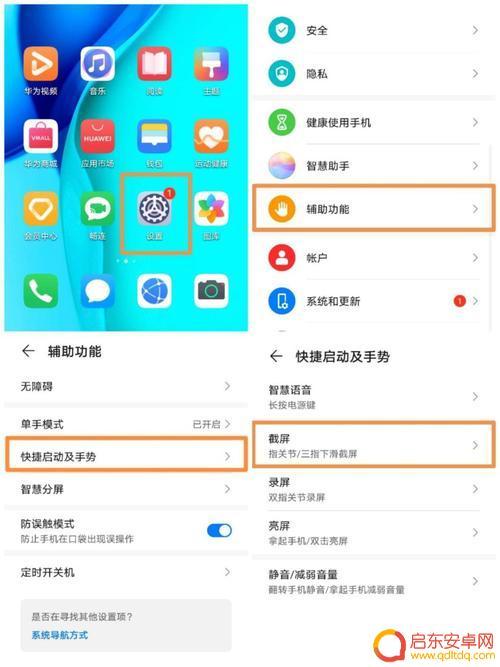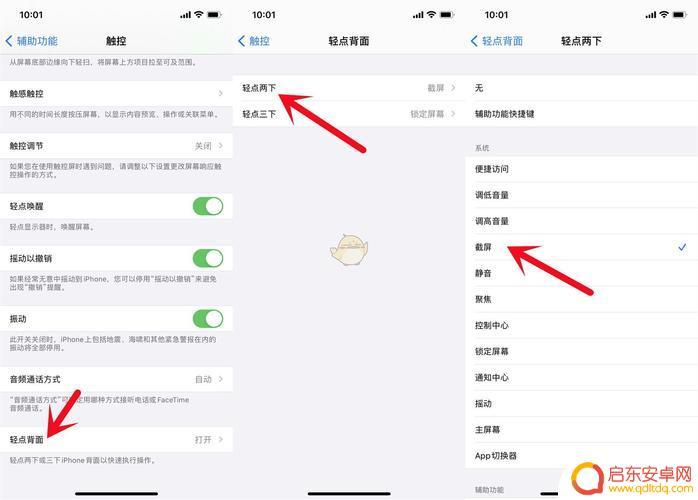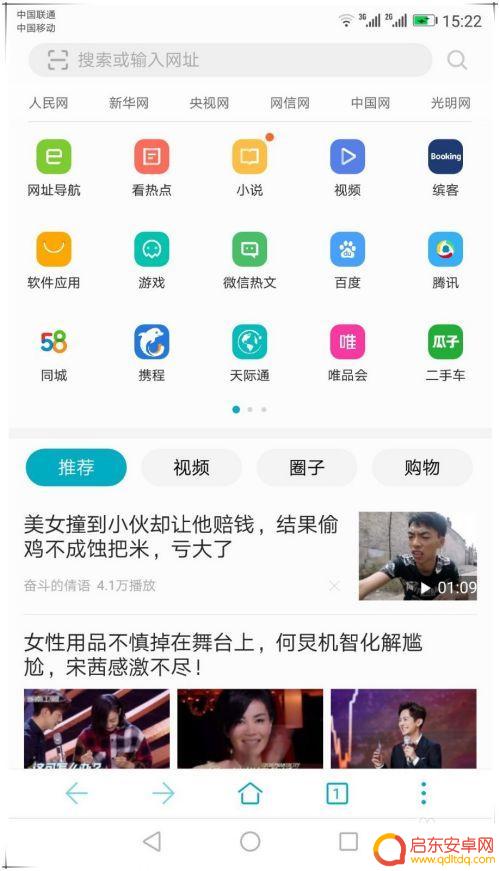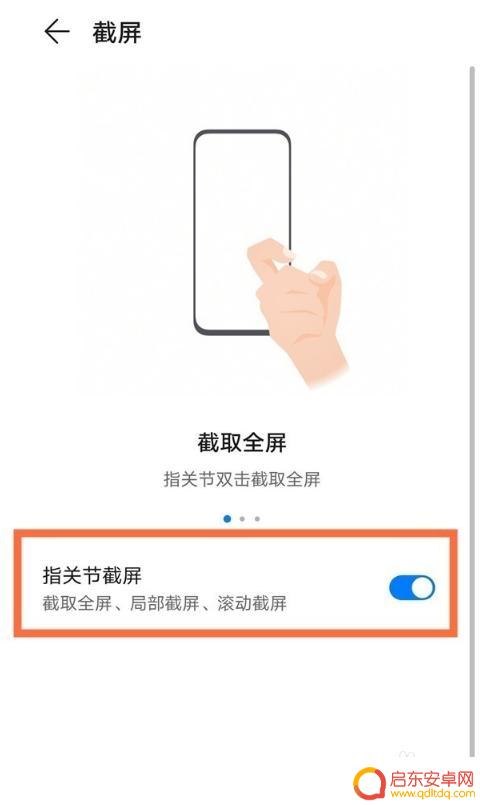手机如何截图滚动长屏 华为手机如何进行滚动截屏操作
在日常使用手机时,我们经常会遇到需要截取长屏幕内容的情况,而华为手机提供了方便快捷的滚动截屏功能,让用户可以轻松捕捉整个页面的内容。无需安装第三方应用,只需简单设置,便可实现长屏幕截图,为我们的使用带来更多便利和效率。接下来我们就来了解一下华为手机如何进行滚动截屏操作。
华为手机如何进行滚动截屏操作
具体方法:
1.滚动截屏操作步骤
首先解锁华为手机,打开要截图的页面。如一个网页页面。
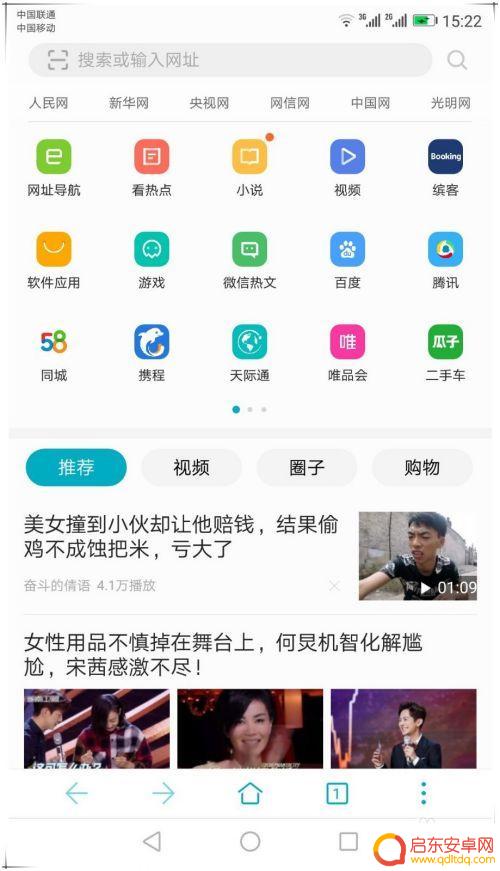
2.使用手指关节用力敲击屏幕,并保持与屏幕接触画字母S启动滚动截屏。启动滚动截屏后,系统会自动滚动屏幕页面进行截图。如果已经截取到需要的屏幕区域,这时可点击屏幕会停止继续滚动操作。截到的长图如图所示。
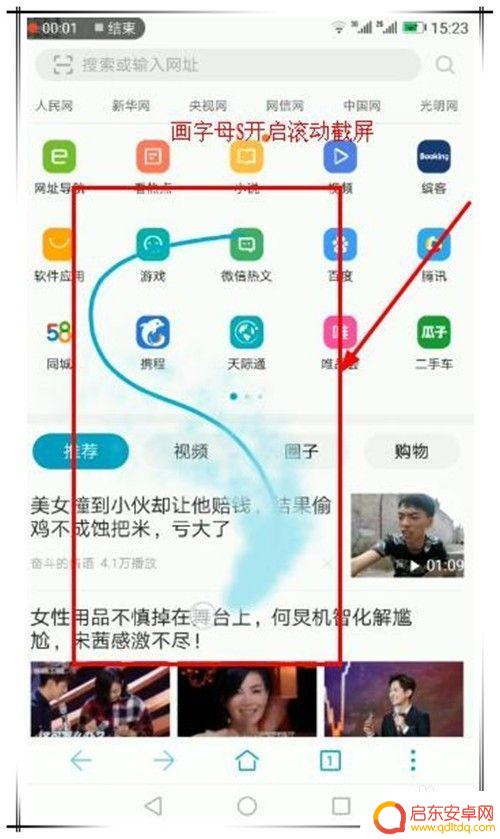
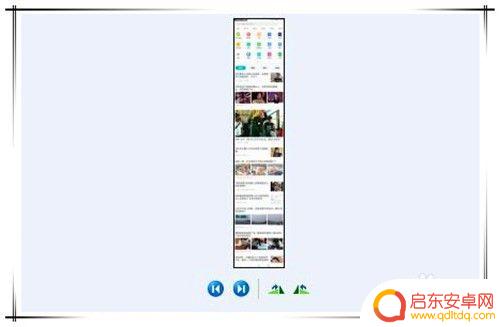
3.前提条件
要实现滚动截屏操作,需要手机开启智能截屏功能。开启步骤如下:
在手机桌面找到并点击“设置”选项。
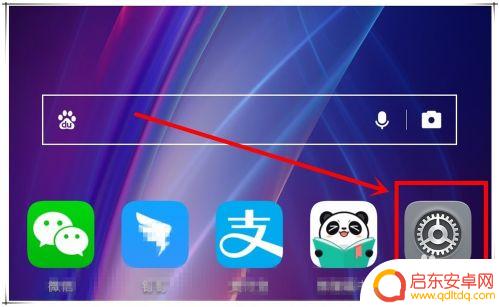
4.在打开的设置页面中,滑动页面找到“智能辅助”选项,点击进入。
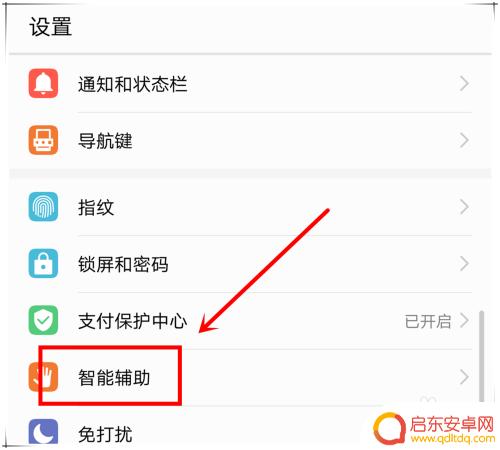
5.在打开的智能辅助页面,点击“手势控制”选项,进入下一步操作。
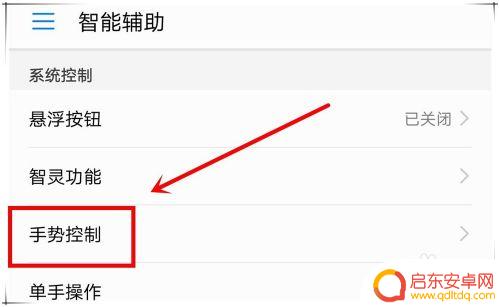
6.找到”智能截屏“选项,点击进入,开启“智能截屏”功能。这样,就可以使用滚动截屏了。
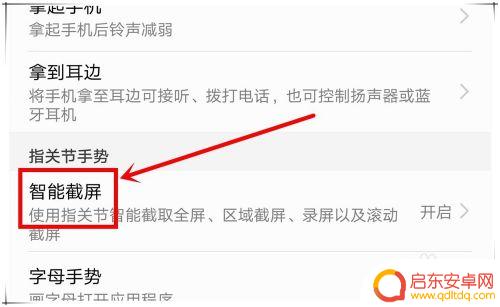
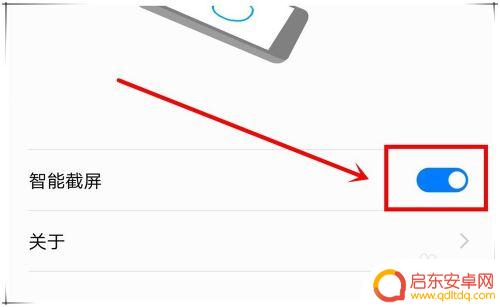
以上就是手机如何截图滚动长屏的全部内容,如果您遇到这种情况,可以尝试使用小编提供的方法来解决,希望对大家有所帮助。
相关教程
-
手机截屏怎么截长图华为 华为手机如何进行滚动截屏
在日常生活中,我们经常需要截取手机屏幕上的信息以便于保存、分享或者记录,然而,对于长页面的信息需要进行滚动截屏,如何进行操作却让很多人摸不着头脑,尤其是...
-
手机怎么滚动拍摄 华为手机如何进行滚动截屏
在日常生活中,我们经常会遇到需要长截屏的情况,比如截取整个网页或聊天记录,而华为手机提供了一种便捷的方式来进行滚动截屏,只需简单的操作便可完成。通过滑动屏幕并快速点击截屏按钮,...
-
苹果手机13长截图怎么操作 实现iPhone13滚动长截屏的方法
随着科技的不断发展,iPhone13的到来给用户带来了更多的惊喜和便利,其中苹果手机13最受用户喜爱的功能之一就是滚动长截屏。如何操作苹果手机13实现滚动长截屏呢?让我们一起来...
-
苹果手机如何截滚动截屏 华为手机如何进行滚动截屏
在日常生活中,我们经常会需要截取长网页或聊天记录等内容,而苹果手机和华为手机都提供了滚动截屏功能,方便我们快速完成这项任务,苹果手机用户可以通过同时按下电源键和音量键来进行滚动...
-
华为手机如何滚动抓屏幕 华为手机滚动截屏操作步骤
随着智能手机的普及,我们常常需要对屏幕进行截图,以记录下重要的信息或者分享给他人,在一些特殊情况下,我们需要截取的屏幕可能会超出单个屏幕的范围。这时候华为手机的滚动截屏功能就能...
-
华为mate40手机怎么滚动截屏 如何在华为mate40上启用滚动截屏功能
华为Mate40手机作为一款备受瞩目的旗舰手机,其强大的功能和出色的性能令人印象深刻,而其中一个备受关注的功能就是滚动截屏。滚动截屏功能可以让...
-
手机access怎么使用 手机怎么使用access
随着科技的不断发展,手机已经成为我们日常生活中必不可少的一部分,而手机access作为一种便捷的工具,更是受到了越来越多人的青睐。手机access怎么使用呢?如何让我们的手机更...
-
手机如何接上蓝牙耳机 蓝牙耳机与手机配对步骤
随着技术的不断升级,蓝牙耳机已经成为了我们生活中不可或缺的配件之一,对于初次使用蓝牙耳机的人来说,如何将蓝牙耳机与手机配对成了一个让人头疼的问题。事实上只要按照简单的步骤进行操...
-
华为手机小灯泡怎么关闭 华为手机桌面滑动时的灯泡怎么关掉
华为手机的小灯泡功能是一项非常实用的功能,它可以在我们使用手机时提供方便,在一些场景下,比如我们在晚上使用手机时,小灯泡可能会对我们的视觉造成一定的干扰。如何关闭华为手机的小灯...
-
苹果手机微信按住怎么设置 苹果手机微信语音话没说完就发出怎么办
在使用苹果手机微信时,有时候我们可能会遇到一些问题,比如在语音聊天时话没说完就不小心发出去了,这时候该怎么办呢?苹果手机微信提供了很方便的设置功能,可以帮助我们解决这个问题,下...